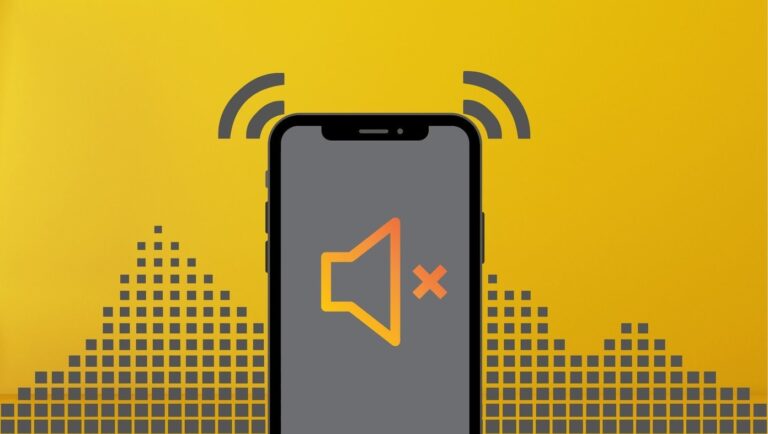Как предотвратить возвращение удаленных фотографий на iPhone
Со временем мы часто собираем данные, которые нам не нужны. Будь то фотографии, файлы, контакты и т. д. Увидев это снова, любой пользователь будет раздражен. С этим сталкиваются некоторые пользователи iPhone и iPad. Когда они удаляют фотографию, она возвращается на их iPhone. Давайте посмотрим, как остановить возвращение фотографий.
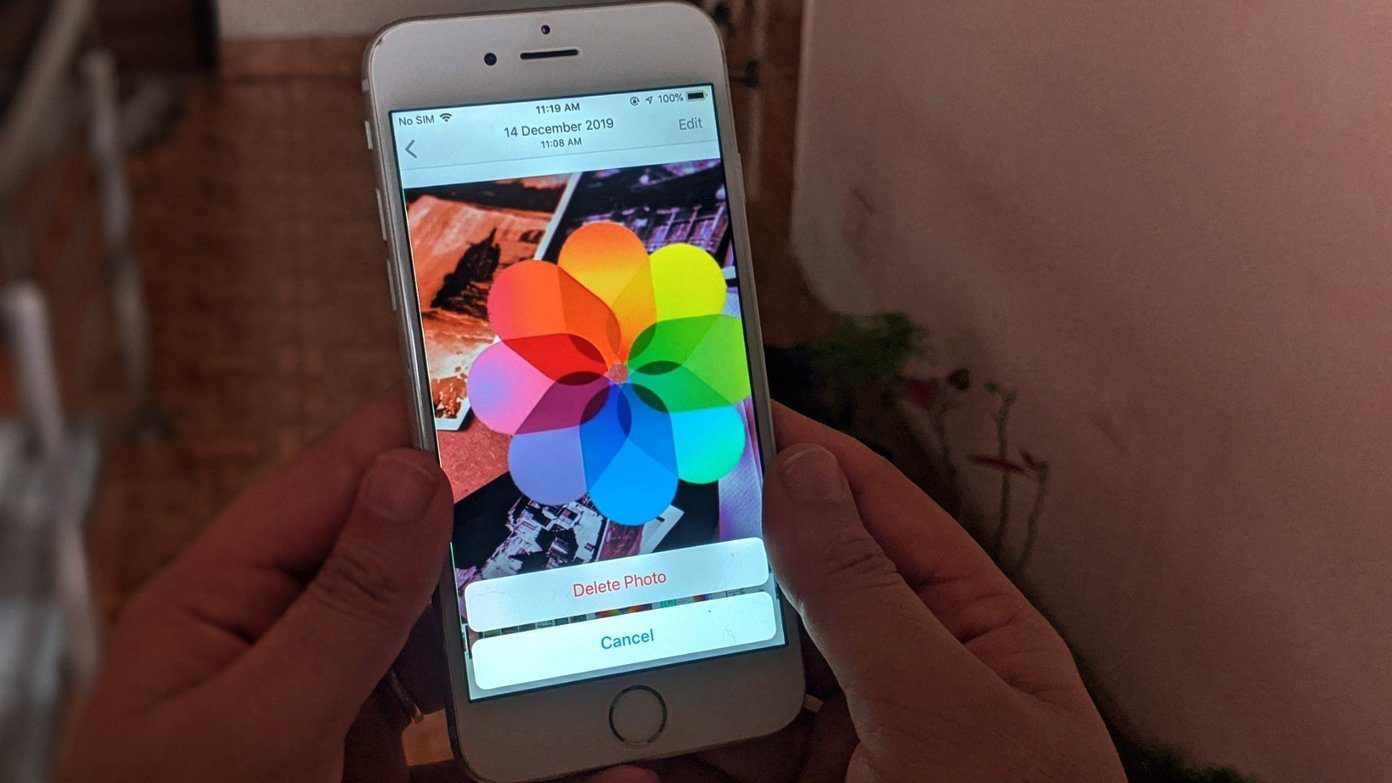
Программы для Windows, мобильные приложения, игры - ВСЁ БЕСПЛАТНО, в нашем закрытом телеграмм канале - Подписывайтесь:)
Когда вы удаляете фотографию со своего iPhone или iPad, она должна быть удалена навсегда или, по крайней мере, скрыться в папке «Недавно удаленные». Но происходит обратное. Фотографии мгновенно возвращаются, так как удаление фотографии не удаляет их навсегда.
Давайте рассмотрим различные способы предотвращения повторного появления старых фотографий на вашем iPhone.
Может ли отключение iCloud решить проблему
Многие думают, что iCloud отвечает за возвращение удаленных фотографий. Поэтому отключение iCloud должно решить проблему, поскольку оно остановит непрерывную синхронизацию. Но это далеко от истины.
iCloud не имеет к этому никакого отношения. Чтобы лучше понять это, вам нужно знать, что происходит, когда вы удаляете фотографии с iPhone. Несмотря на то, что мы подробно рассмотрели это в нашем специальном посте (вы должны его прочитать), мы расскажем вам суть здесь.
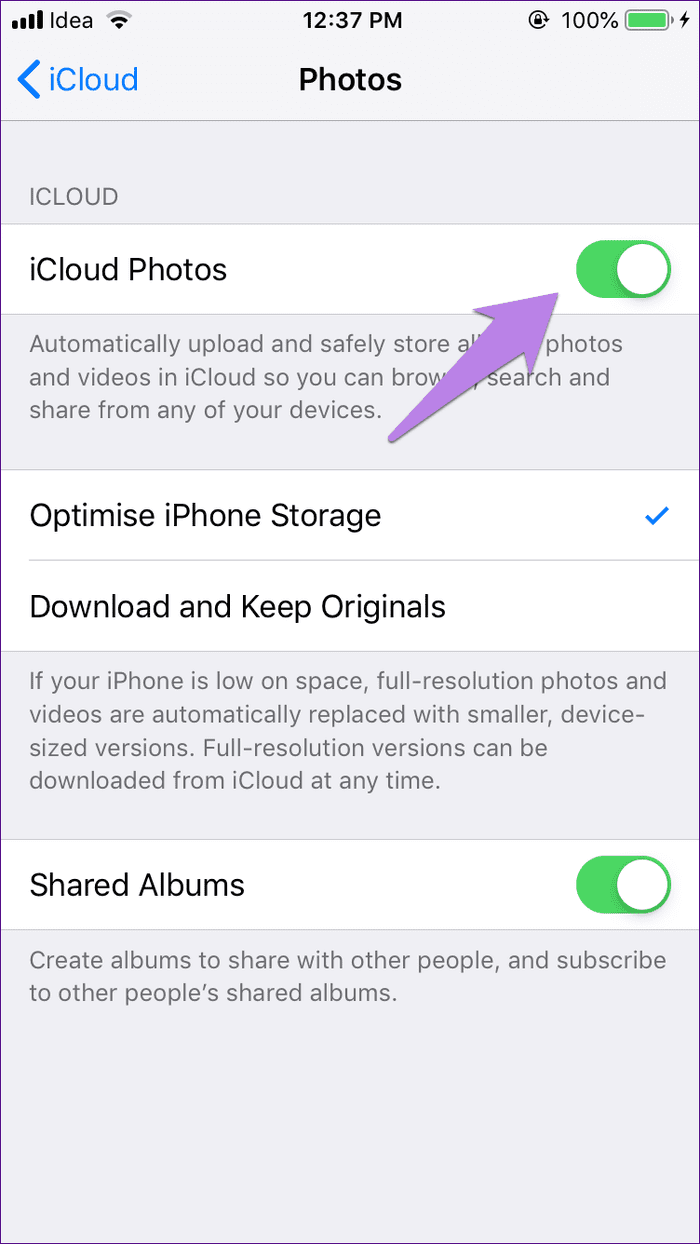
Результат удаления фотографий зависит от двух вещей — включен ли iCloud или нет. Если он выключен, то фотографии будут удалены только с вашего телефона. Но если он включен, они будут удалены со всех ваших устройств Apple, имеющих ту же учетную запись Apple. Так что о восстановлении их с помощью iCloud не может быть и речи.
Тем не менее, многие другие вещи могут быть ответственными, и решения для них упомянуты ниже. Но, как и в любом онлайн-инструменте, ошибка может появиться в любое время. Итак, следуя решениям, упомянутым ниже, вы можете попробовать отключить iCloud. Прочитайте, что происходит, когда вы отключаете iCloud на своем iPhone.
Давайте проверим другие решения.
1. Перезагрузите телефон
Иногда решение так же просто, как перезагрузить телефон. Это должен быть ваш первый шаг к устранению неполадок с удаленными фотографиями, которые продолжают возвращаться. Итак, выключите телефон, а затем включите его снова.
2. Отключить фотопоток
фото-поток на iOS отличается от вашей библиотеки iCloud. Если ваши удаленные фотографии возвращаются, вам следует отключить Photo Stream. Для этого выполните следующие действия:
Шаг 1: Откройте «Настройки» на вашем iPhone или iPad. Нажмите на свое имя вверху.

Шаг 2: Нажмите на iCloud, а затем на «Фото».
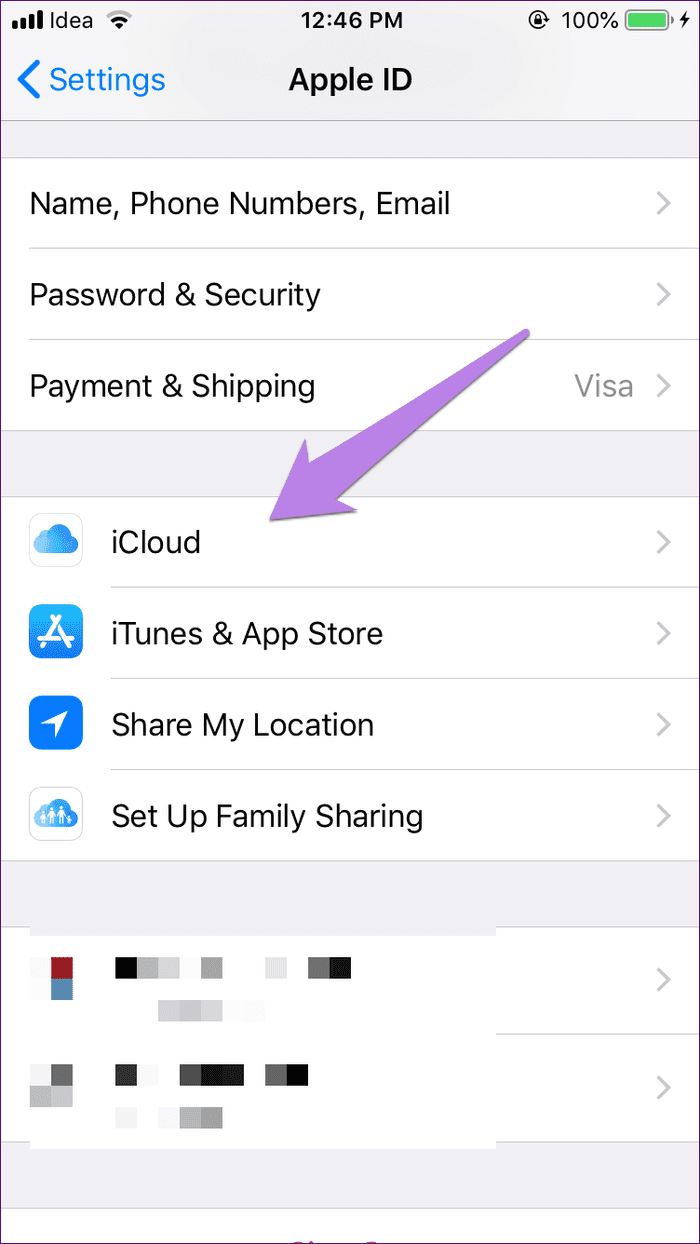
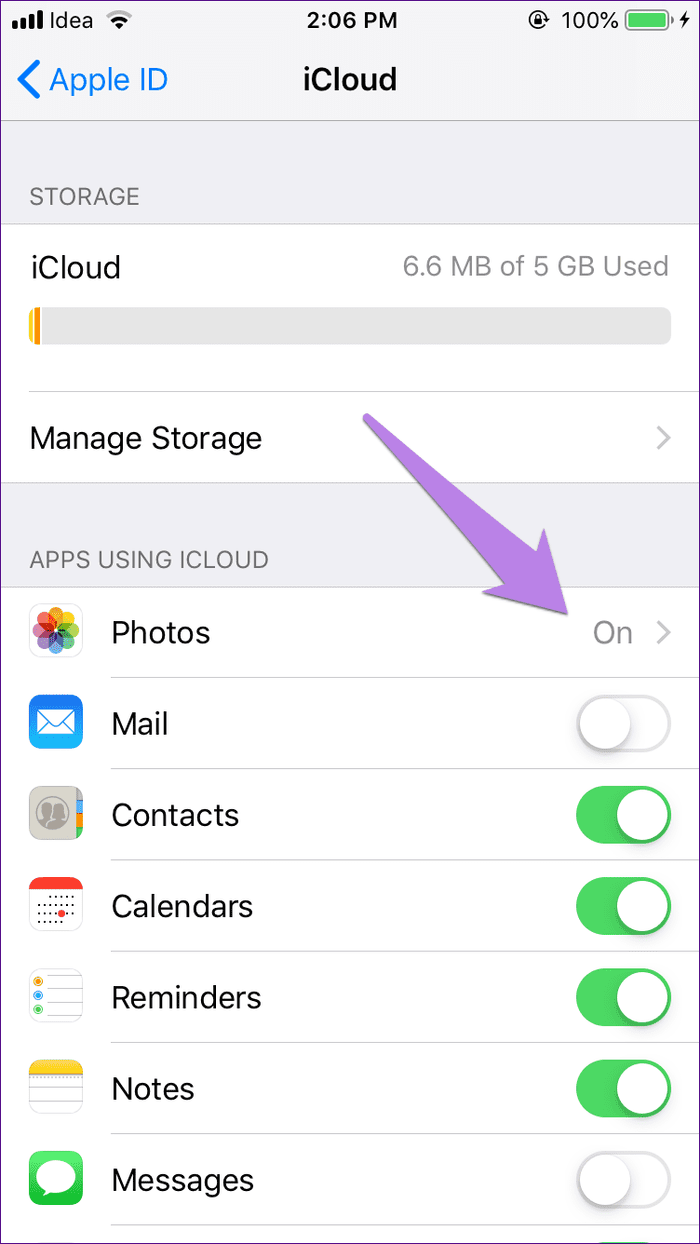
Шаг 3: Отключите переключатель рядом с Photo Stream.
3. Очистить недавно удаленную папку
Когда вы удаляете фотографии на iPhone или iPad, они не удаляются навсегда. Они остаются вне поля зрения на вашем телефоне в папке «Недавно удаленные» в течение 30 дней. Вы можете вручную удалить их навсегда из папки «Недавно удаленные» или подождать 30 дней, после чего они исчезнут автоматически.
Как правило, это не несет ответственности за возвращение фотографий. Но иногда это ошибка, и ее очистка не повредит. Это только решит проблему.
Чтобы очистить папку «Недавно удаленные», выполните следующие действия:
Шаг 1. Откройте приложение Apple Photos на iPhone или iPad.
Шаг 2: Нажмите «Альбомы» внизу. Прокрутите вниз и нажмите «Недавно удалено».

Шаг 3: Нажмите «Выбрать» вверху. Затем выберите все фотографии и нажмите «Удалить».
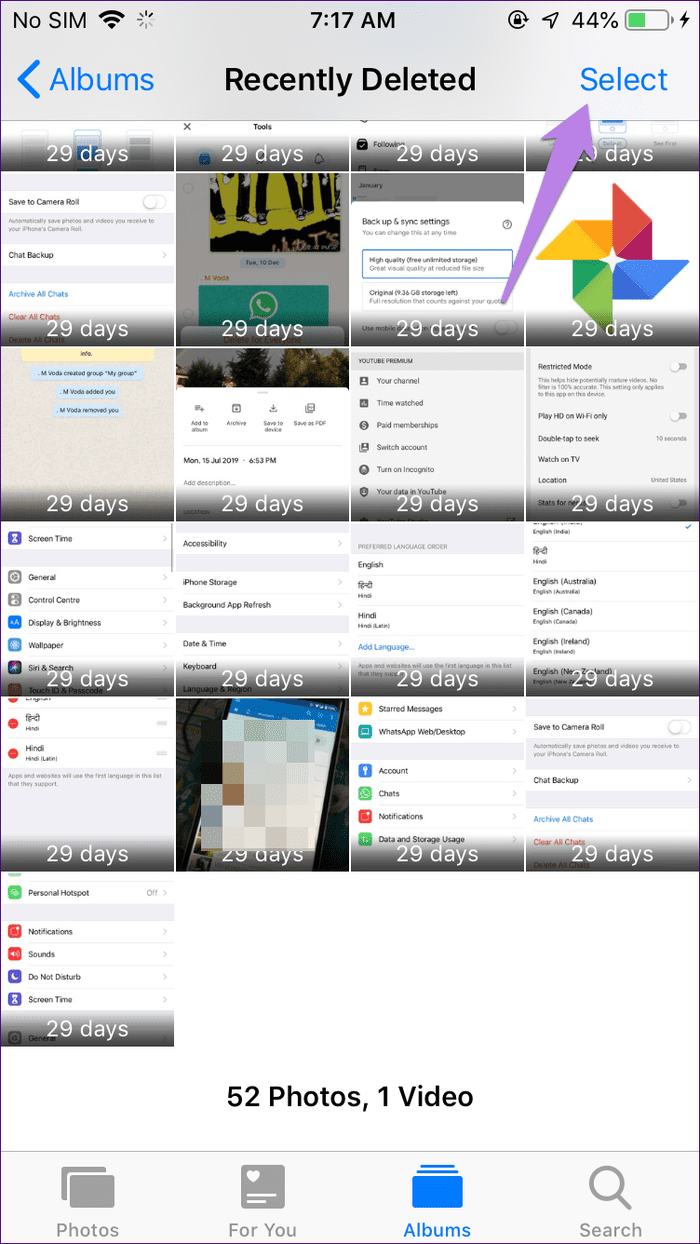
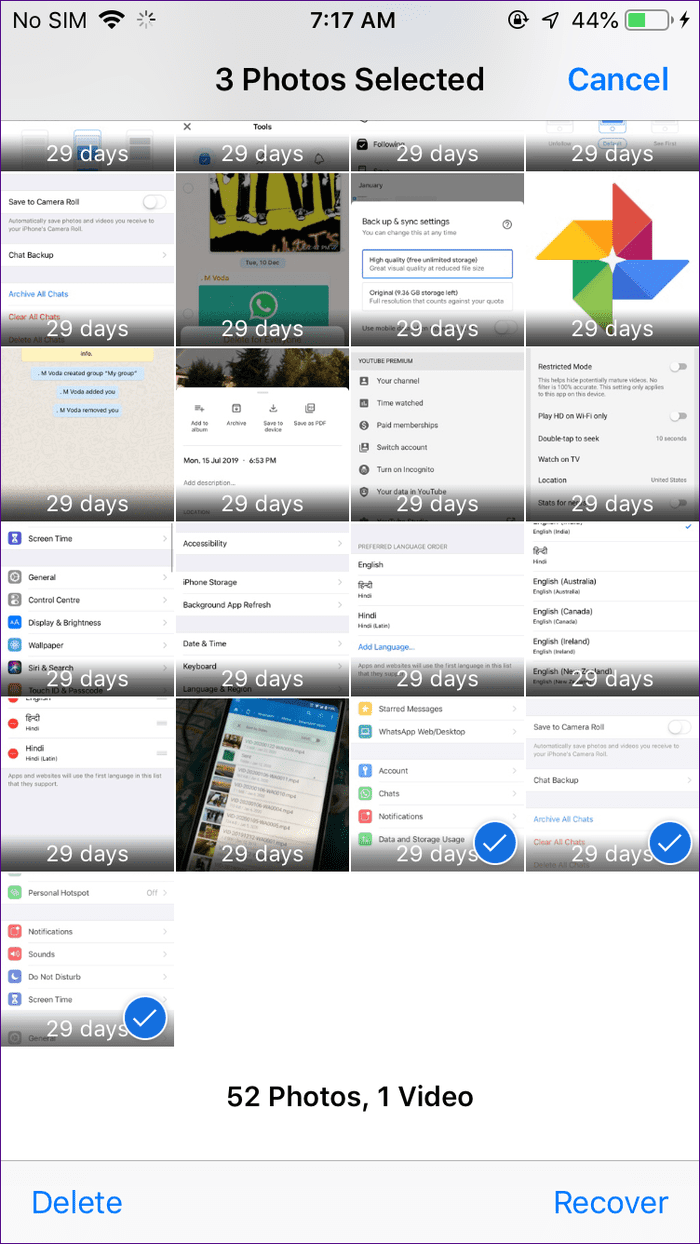
Совет для профессионалов: ознакомьтесь с нашим подробным руководством, если вам не удается очистить папку «Недавно удаленные».
4. Проверьте сторонние приложения
В большинстве случаев проблема связана со сторонним приложением, и мы виним приложение «Фотографии». Вы должны проверить фотографии, которые снова появляются. Если они из определенного приложения, удалите это приложение со своего телефона, а затем установите его снова.
Многие пользователи iOS отмечают, что в основном это вина Instagram. Итак, удалите его. Это не приведет к удалению вашей учетной записи Instagram или любых фотографий, размещенных в ней.
5. Проверьте iTunes
Если вы пытаетесь удалить фотографии добавлены из iTunes, они не будут удалены. Вам необходимо подключить телефон к компьютеру через iTunes. Затем снимите отметки с фотографий, и они будут автоматически удалены с вашего телефона.
6. Проверьте Google Фото
Если вы используете другие службы хранения фотографий, такие как Google Фото, они также могут быть ответственны за проблему. Это потому, что они работают иначе, чем iCloud.
Совет: узнайте, чем iCloud Photos отличается от Google Photos.
У нас есть два решения для Google Фото.
Используйте правильную кнопку удаления
Как и в случае с iCloud, все по-другому, когда дело доходит до удаления фотографий в приложении Google Фото. Когда ваши фотографии будут синхронизированы с Google Фото, вы увидите две кнопки удаления в приложении Google Фото. Первый — это обычный значок удаления, который появляется при открытии фотографии. При нажатии на нее фотография будет удалена с вашего телефона и вашей учетной записи Google. Вы должны использовать это, если хотите удалить свою фотографию навсегда.

Во-вторых, если вы проведете пальцем вверх по фотографии в приложении Google Фото, вы увидите опцию «Удалить с устройства». Это удалит фотографию только с вашего телефона. Поскольку он останется в вашей учетной записи Google Фото, он по-прежнему будет отображаться в приложении Google Фото.
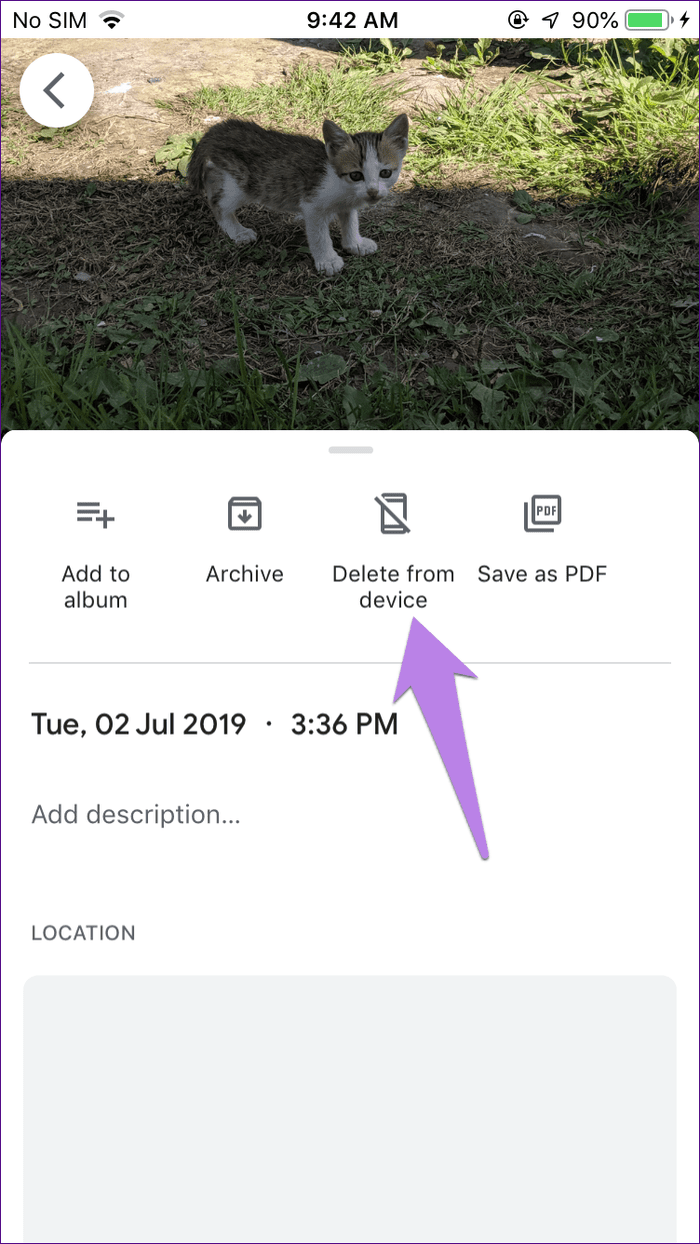
Удалить приложение Google Фото
В Google Фото также есть собственная недавно удаленная папка. Он называется Trash или Bin. Вы найдете его под значком с тремя полосами. Сначала очистите корзину и посмотрите, перестанут ли появляться удаленные фотографии.
Если проблема не устранена, удалите Google Фото на некоторое время. Прежде чем сделать это, узнайте, что происходит при удалении Google Фото. Затем установите его снова.
Прощай навсегда
Мы надеемся, что вы смогли навсегда удалить фотографии на своем iPhone, используя вышеуказанные методы. Однако будьте осторожны, прежде чем нажимать последнюю кнопку удаления, так как вы можете потерять свои драгоценные фотографии, которые вы не собирались удалять.
Далее: приложение Apple Photos предлагает множество интересных функций, которые остаются скрытыми от обычных пользователей. Узнайте, что это за интересные функции, с этими советами и рекомендациями, упомянутыми в следующей ссылке.
Программы для Windows, мобильные приложения, игры - ВСЁ БЕСПЛАТНО, в нашем закрытом телеграмм канале - Подписывайтесь:)